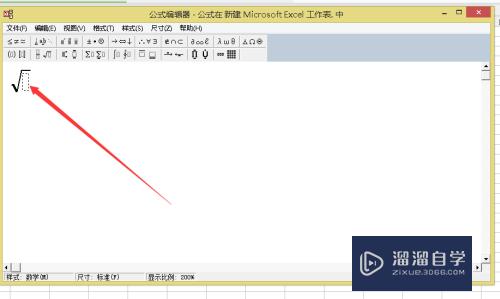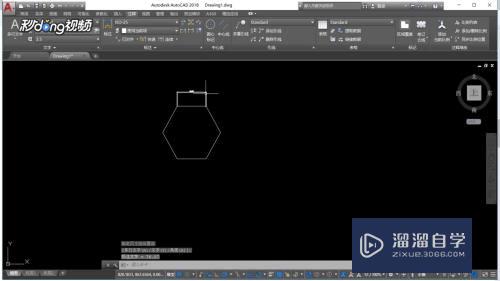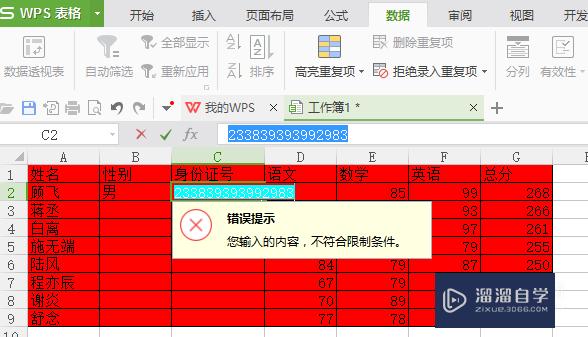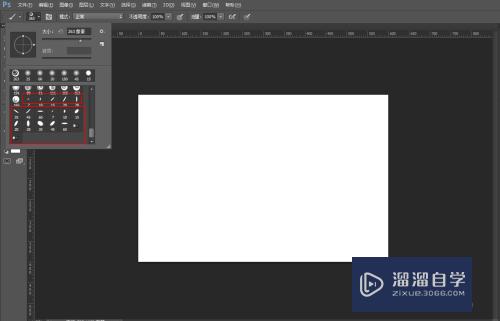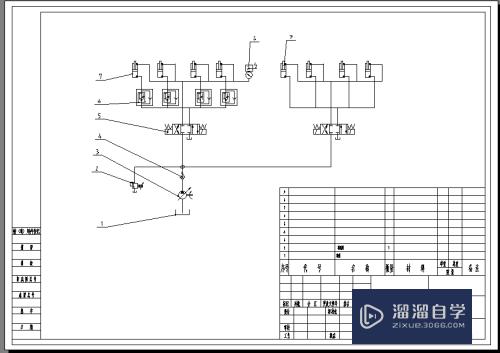CAD2007固定三点如怎么画圆弧(cad怎样三点画圆弧)优质
CAD能以多种方式创建直线。圆。圆弧。多边形。条样曲线等基本图形对象。在制图的时候。使用到圆弧的频率很高。但有时候点是固定的了。那么CAD2007固定三点如怎么画圆弧?一起来看看小渲的方法吧!
图文不详细?可以点击观看【CAD免费视频教程】
工具/软件
硬件型号:华硕无畏15
系统版本:Windows7
所需软件:CAD2007
方法/步骤
第1步
点击桌面上的AutoCad 2007快捷图标。如图。

第2步
在文档中。绘制3个点。用于绘制圆弧。
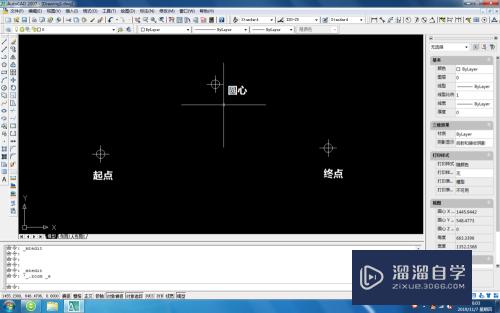
第3步
选择工具栏上【绘制】-【圆弧】-【根据起点。圆心。终点】。如图。
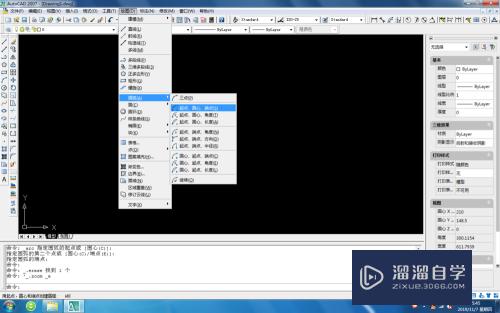
第4步
输入起点位置。如图。
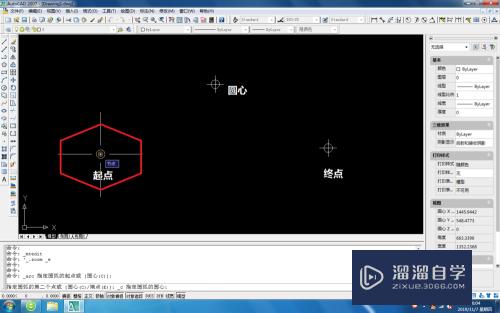
第5步
输入圆心位置。如图。
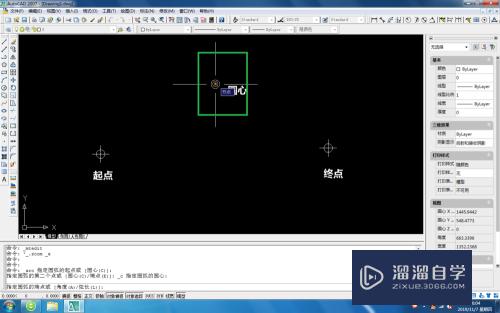
第6步
输入终点位置。如图。
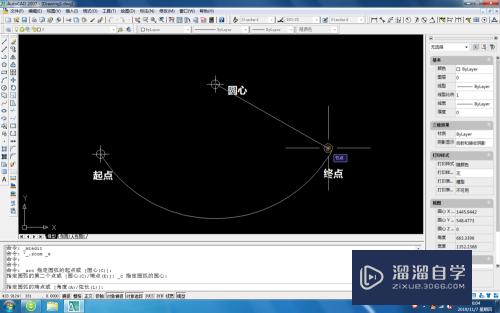
第7步
查看绘制的圆弧。如图。
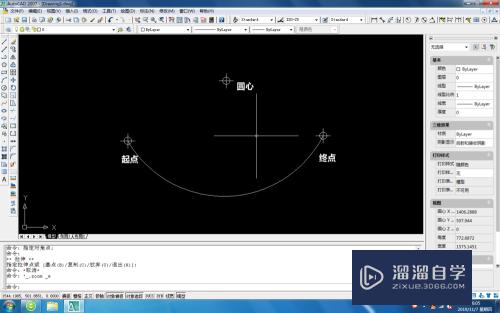
以上关于“CAD2007固定三点如怎么画圆弧(cad怎样三点画圆弧)”的内容小渲今天就介绍到这里。希望这篇文章能够帮助到小伙伴们解决问题。如果觉得教程不详细的话。可以在本站搜索相关的教程学习哦!
更多精选教程文章推荐
以上是由资深渲染大师 小渲 整理编辑的,如果觉得对你有帮助,可以收藏或分享给身边的人
本文标题:CAD2007固定三点如怎么画圆弧(cad怎样三点画圆弧)
本文地址:http://www.hszkedu.com/72613.html ,转载请注明来源:云渲染教程网
友情提示:本站内容均为网友发布,并不代表本站立场,如果本站的信息无意侵犯了您的版权,请联系我们及时处理,分享目的仅供大家学习与参考,不代表云渲染农场的立场!
本文地址:http://www.hszkedu.com/72613.html ,转载请注明来源:云渲染教程网
友情提示:本站内容均为网友发布,并不代表本站立场,如果本站的信息无意侵犯了您的版权,请联系我们及时处理,分享目的仅供大家学习与参考,不代表云渲染农场的立场!